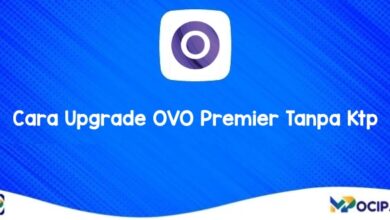Belakangan ini banyak pengguna mulai mencari cara belanja di tiktok shop lebih dari satu barang agar tidak perlu bolak balik ke halaman utama tiktok shop.
Benar saja, cara ini efektif dilakukan ketika kamu ingin membeli dua barang dari toko yang sama maupun toko berbeda. Cara belanja di tiktok shop lebih dari satu barang memungkinkan kamu menyelesaikan pemesanan dan pembayaran dalam satu tahap walau membeli produk dari toko berbeda.
Tanpa berlama-lama, dibawah ini adalah ringkasan seputar tiktok shop berikut langkah-langkah berbelanja yang dapat kamu praktikkan sendiri.
Sekilas Tentang Tiktok Shop

Jika kita mengenal Tiktok sebagai platform media sosial terpopuler saat ini, lantas bagaimana dengan Tiktok Shop?
Tiktok shop merupakan fitur terbaru dari tiktok yang digunakan untuk berbelanja dan memperoleh barang secara online. Tiktok shop hadir dengan berbagai keunggulan yang membuat fitur ini cepat dikenal masyarakat, salah satunya adalah kemudahan berbelanja dalam media sosial tanpa beralih aplikasi.
Tiktok shop sebagai platform yang cukup digendrungi saat ini, sebab menawarkan manfaat yang hampir sama dengan platform belanja online terbesar lainya. Selain kemudahan berbelanja dalam satu aplikasi, pengguna dapat menikmati kemudahan-kemudahan lain, diantaranya:
- Banyaknya diskon dan promo menarik khususnya pengguna pertama
- Biaya ongkir yang murah dan wajar
- Tidak dikenakan biaya layanan
- Produk yang diinginkan mudah dicari
- Mempermudah pembeli melihat produk karena fitur siaran langsung di dalam aplikasi
- Platform yang mudah berkembang dilihat dengan banyaknya pembeli yang memberikan ulasan dan dapat digunakan sebagai bahan pertimbangan.
Bagaimana Cara Berbelanja di Tiktok Shop?
Selain menawarkan kelebihan, tiktok shop juga memberikan kemudahan berbelanja kepada pengguna dengan cara belanja yang diklaim sangat mudah.
Mengapa dikatakan sangat mudah? bagi kamu yang terbiasa memanfaatkan platform ini pastinya setuju bahwa fitur shop ini mudah digunakan bahkan untuk pemula. Lantas sudah tahu bagaimana cara berbelanja di platform media sosial berikut? jika belum, simak penjelasan berikut!
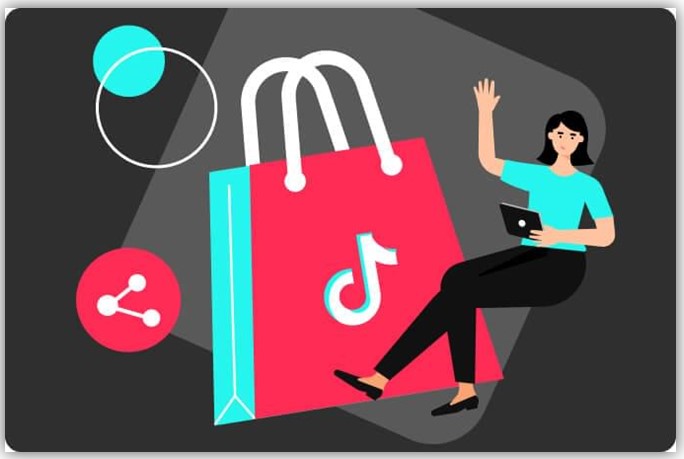
Sebelum kamu mengetahui bagaimana cara belanja di tiktok shop lebih dari satu barang, baiknya kamu mengetahui cara-cara dasar untuk membeli produk yang diinginkan melalui tiktok shop berikut:
- Pertama kunjungi tiktok dan masuk ke fitur tiktok shop
- Pada mesin pencarian temukan toko ataupun barang berdasarkan kata kunci yang kamu miliki, seperti “kemeja polos” maka ditampikan hasil yang relevan.
- Pilih produk yang kamu inginkan dan klik beli sekarang lalu pilih variasi produk berdasarkan warna dan ukuran lalu konfirmasi dengan memilih beli sekarang.
- Sekarang kamu memasuki menu ringkasan pesanan, masukkan voucher yang tersedia lalu pilih metode pembayaran yang kamu inginkan lalu klik buat pesanan.
Atau kamu juga dapat berbelanja pada ketika live streaming berlangsung dengan cara berikut:
- Sama halnya dengan cara pertama, silahkan buka aplikasi tiktok
- Pada menu beranda klik live, akan ditampilkan toko yang sedang siaran langsung saat itu
- Pada pojok kiri bawah streaming, klik etalase berwarna kuning lalu temukan produk yang ingin kamu beli
- Sekarang klik beli disamping masing-masing etalase lalu pilih beli sekarang
- Selanjutnya pilih variasi produk>beli sekarang.
- Lihat ringkasan pesanan dan pilih metode pembayaran yang kamu inginkan, dan klik buat pesanan
- Apabila tidak memilih metode pembayaran COD, selesaikan pembayaran kamu secepatnya.
Intip juga Cara Pembayaran Tiktok Shop Di Alfamart
Cara Belanja di Tiktok Shop Lebih dari Satu Barang
Belakangan ini pengguna pengguna tiktok shop banyak yang mencari cara belanja di tiktok shop lebih dari satu barang, hal ini mungkin dibutuhkan ketika kamu ingin membeli dua produk yang berbeda dari salah toko yang sama ataupun toko yang berbeda.
Sebenarnya cara belanja di tiktok shop lebih dari satu barang cukup mudah dilakukan, namun beberapa pengguna kurang teliti sehinga kurang memahami cara ini. Adapun cara belanja di tiktok shop lebih dari satu barang bisa kamu lihat melalui jabaran berikut:
- Buka aplikasi tiktok lalu cari akun tiktok yang menjual barang tersebut
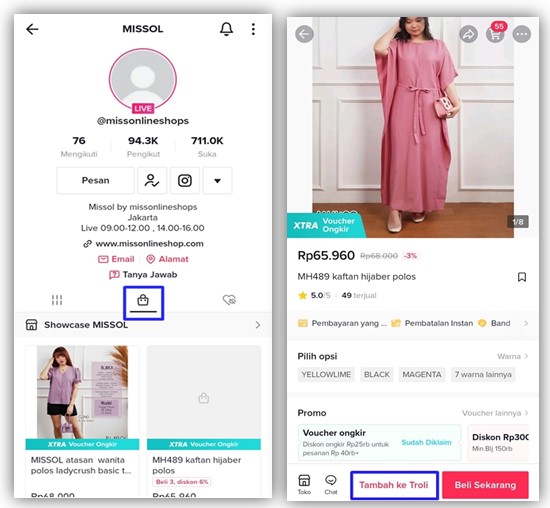
- Klik ikon tas didalam akun, lalu akan muncul produk yang mereka jual
- Sekarang pilih salah satu barang lalu klik tambah ke troli
- Selanjutnya tentukan variasi produk dan jumlah barang yang kamu inginkan
- Untuk membeli barang yang berbeda dari toko yang sama, temukan barang lalu masukkan kembali ke dalam troli seperti cara diatas.
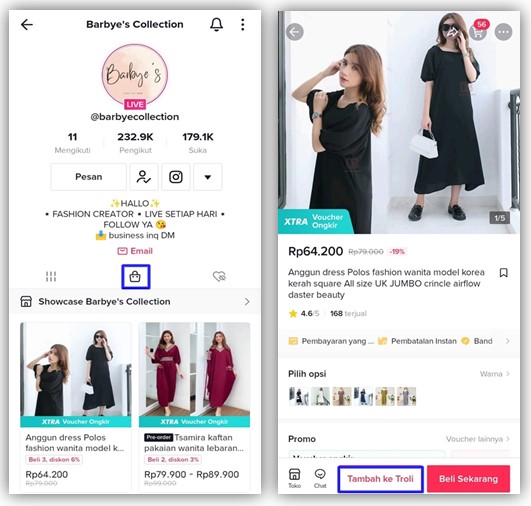
- Kamu dapat memulai cara belanja di tiktok shop lebih dari dua barang dengan mencari barang lain di toko yang sama
- Lakukan cara yang sama untuk memasukkan produk ke dalam keranjang seperti cara sebelumnya
- Sekarang perhatikan ikon keranjang di pojok kanan atas halaman lalu klik ikon tersebut
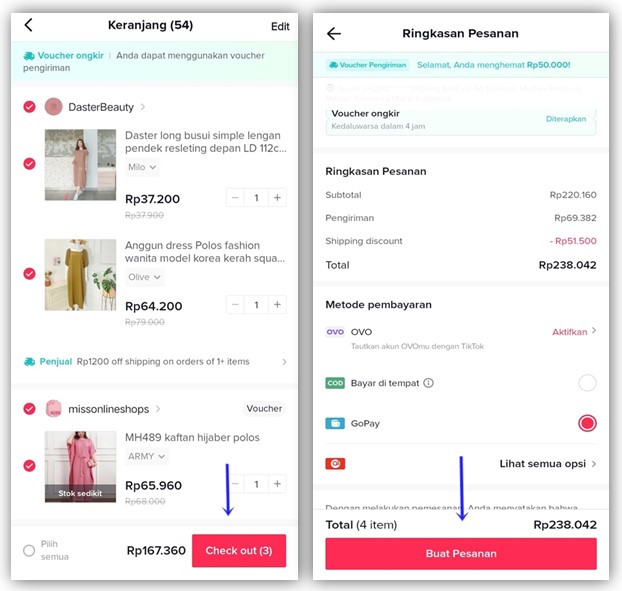
- Pada halaman ini centang barang yang tadi ingin dibeli lalu klik check out
- Kamu akan dibawa ke halaman ringkasan pesanan, atur alamat, pengiriman dan metode pembayaran
- Apabila sudah lengkap klik buat pesanan dan ikuti pembayaran sesuai dengan metode yang dipilih.
Setelah barang dibayar kamu hanya perlu menunggu sampai pesanan sampai di alamatmu, dengan begitu cara belanja di tiktok shop lebih dari satu barang berhasil dilakukan.
Cara Melihat Pesanan di Tiktok Shop
Setelah mengetahui cara belanja di tiktok shop lebih dari satu barang, hal lain yang dibutuhkan pengguna adalah cara melihat pesanan yang sudah dibuat.
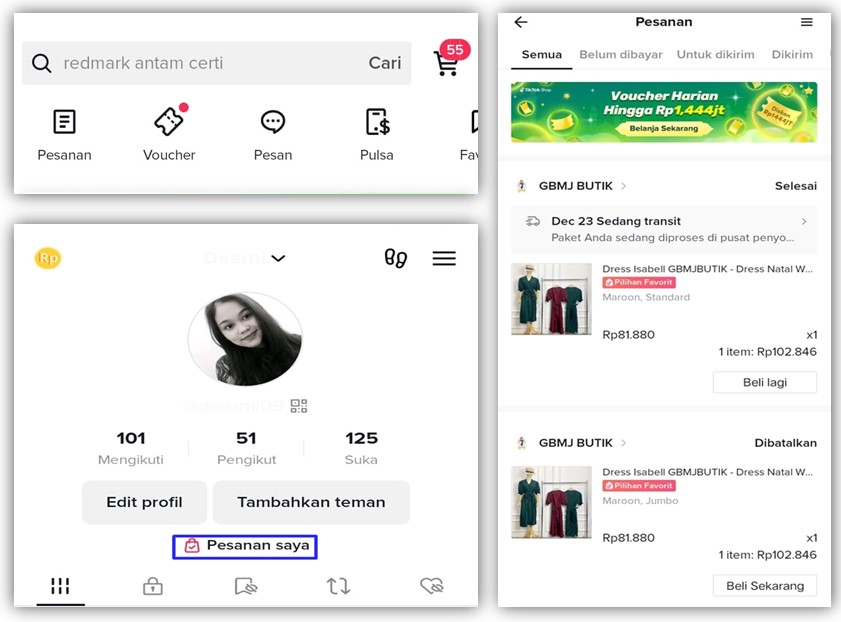
Setelah kamu menyelesaikan pembayaran di tiktok shop maka toko akan menyiapkan pesananmu berdasarkan estimasi yang telah disepakati sebelumnya. Agar melihat status pengiriman barang, kamu dapat melihat pesanan di tiktok shop berikut:
1. Ketahui Pesanan Melalui Opsi Shop
Cara pertama yang dapat kamu lakukan untuk melihat pesanan dengan menemukan ikon shop di tiktok seperti cara dibawah:
- Silahkan buka aplikasi tiktok dan pilih shop
- Sekarang klik pesanan
- Akan muncul daftar pesanan tiktok shop yang kamu buat sebelumnya, untuk melihat dan melacak pesanan klik dikirim dengan begitu rincian pengiriman akan ditampilkan
2. Mengetahui Pesanan Melalui Profil Pengguna
Jika diatas merupakan cara mengetahui pesanan melalui opsi shop, sekarang ketahui cara lain untuk melihat pengiriman melalui profil pengguna
- Buka akun tiktok kamu lalu klik profil pada sudut kanan halaman
- Pada profil temukan pesanan saya
- Kamu akan dibawa menuju pusat pesanan, klik kembali pesanan disini kamu bisa melihat ulasan, troli, voucher tiktok shop, buku alamat dan kelola metode pembayaran akun mu
- Klik pesanan untuk melihat pengiriman barang yang sudah kamu buat sebelumnya.
- Selesai.
Lihat juga Cara Mendapatkan Kupon TikTok Shop Untuk Pemula
Kesimpulan

Kini kamu sudah mengetahui cara belanja di tiktok shop lebih dari satu barang yang ternyata cukup mudah dilakukan.
Perlu diketahui bahwa cara belanja di tiktok shop lebih dari satu barang pada toko yang berbeda akan dikenakan ongkos kirim yang double juga. Akan tetapi, kamu bisa memanfaatkan voucher-voucher yang ditawarkan tiktok shop kepada kamu ya.
Mungkin itu saja informasi pembelian tiktok shop yang dapat Mocipay bagikan, kunjungi kami untuk melihat daftar harga, kumpulan gambar dan toutorial lain yang mungkin bermanfaat untuk pembaca!